CAD中如何繪制與兩條直線相切的圓?
CAD是一款常用的繪圖軟件,掌握CAD的操作技巧可以幫助我們有效提高繪圖效率。今天小編要跟大家分享的是CAD中如何繪制與兩條直線相切的圓,感興趣的小伙伴可以一起動手操作一下!
1. 首先,打開中望CAD軟件,進入繪圖區域,任意繪制兩條相交直線。
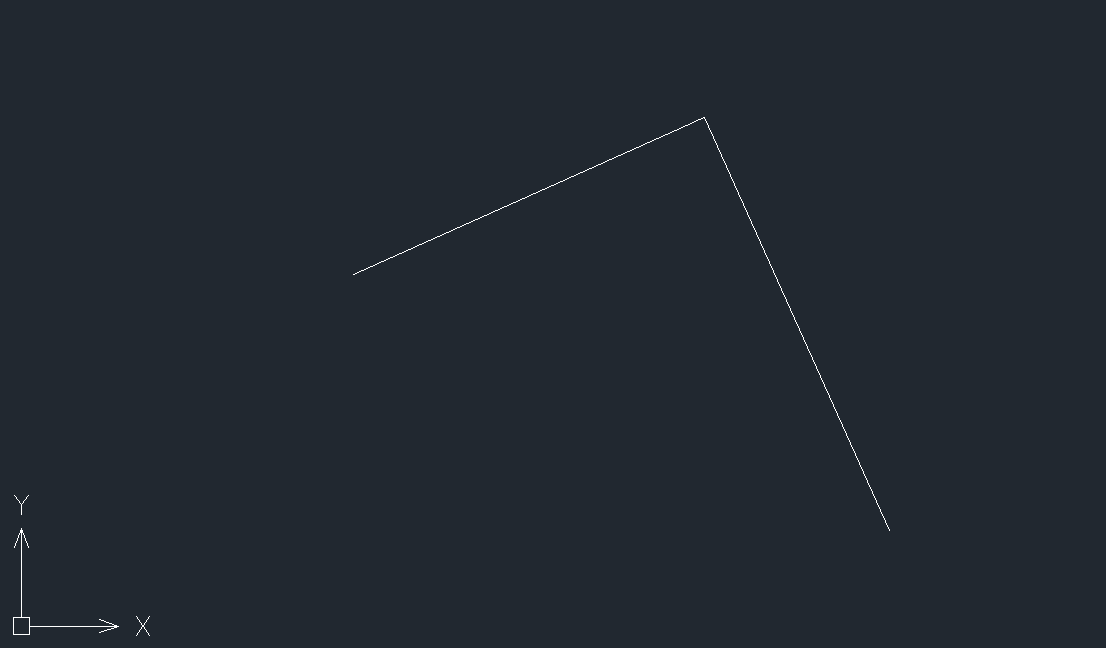
2. 在上方菜單欄中選中【繪圖】—【圓】,點擊【相切、相切、半徑】。
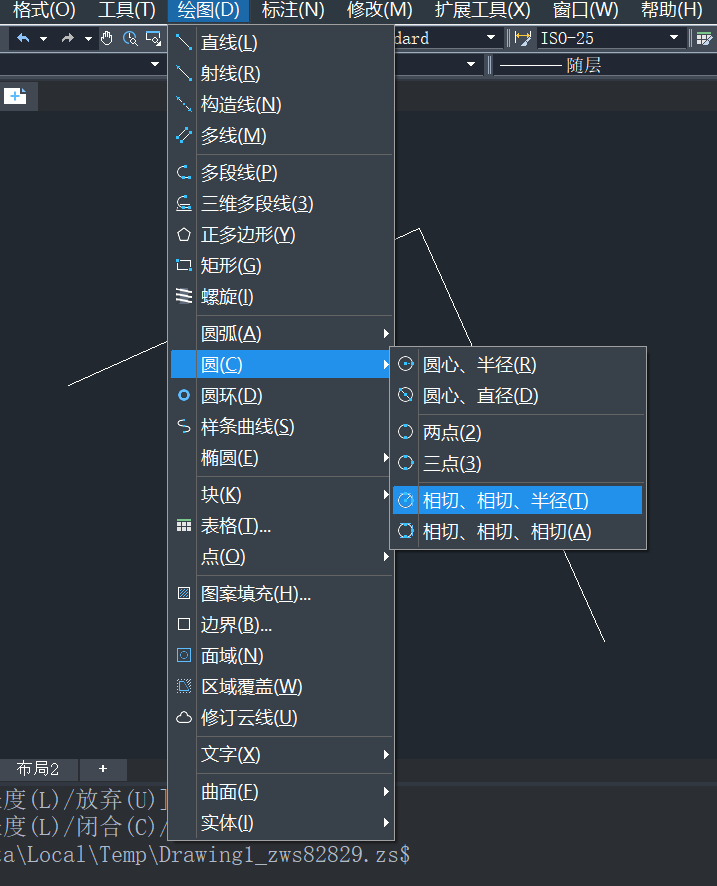
3. 依次點擊兩條直線;然后根據命令行的提示輸入圓【半徑】長度,這里小編指定的圓半徑是50,大家可以根據自己的需要來指定。
4. 回車確認后,與兩條直線相切的圓就繪制好了,效果如下圖所示。
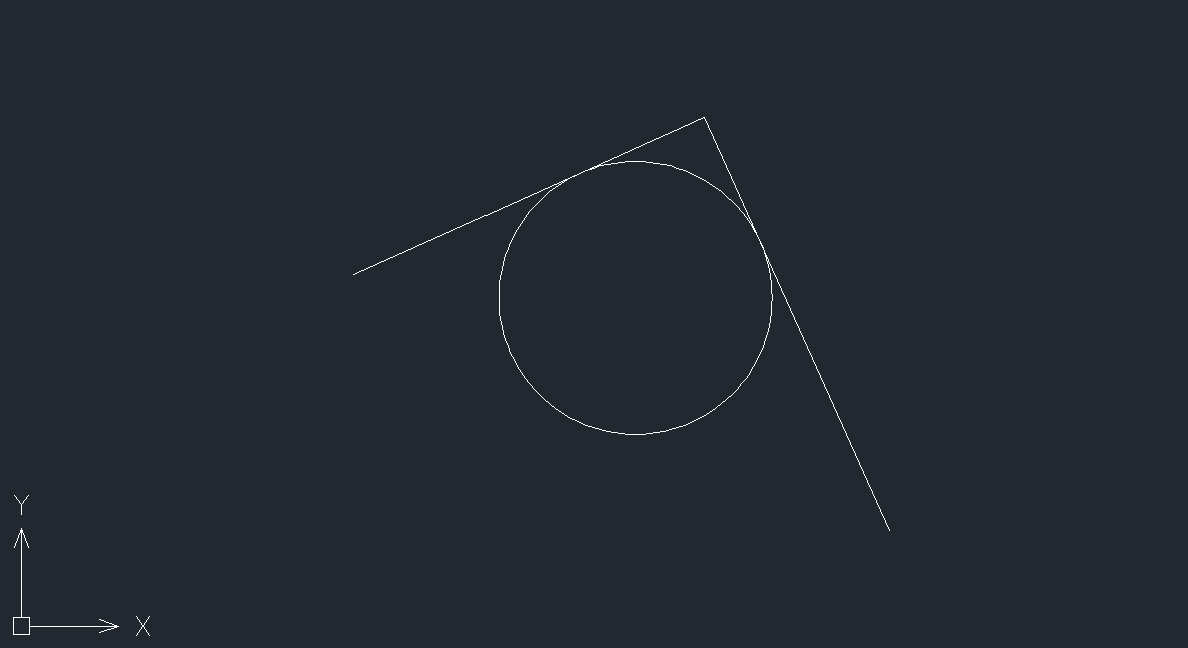
以上就是CAD中繪制與兩條直線相切的圓的方法,是不是非常簡單呢?希望能幫助到大家。更多CAD資訊敬請關注中望CAD官網,小編將持續更新推送,豐富教程內容不要錯過哦。
推薦閱讀:CAD
推薦閱讀:CAD下載
·中望CAx一體化技術研討會:助力四川工業,加速數字化轉型2024-09-20
·中望與江蘇省院達成戰略合作:以國產化方案助力建筑設計行業數字化升級2024-09-20
·中望在寧波舉辦CAx一體化技術研討會,助推浙江工業可持續創新2024-08-23
·聚焦區域發展獨特性,中望CAx一體化技術為貴州智能制造提供新動力2024-08-23
·ZWorld2024中望全球生態大會即將啟幕,誠邀您共襄盛舉2024-08-21
·定檔6.27!中望2024年度產品發布會將在廣州舉行,誠邀預約觀看直播2024-06-17
·中望軟件“出海”20年:代表中國工軟征戰世界2024-04-30
·2024中望教育渠道合作伙伴大會成功舉辦,開啟工軟人才培養新征程2024-03-29
·玩趣3D:如何應用中望3D,快速設計基站天線傳動螺桿?2022-02-10
·趣玩3D:使用中望3D設計車頂帳篷,為戶外休閑增添新裝備2021-11-25
·現代與歷史的碰撞:阿根廷學生應用中望3D,技術重現達·芬奇“飛碟”坦克原型2021-09-26
·我的珠寶人生:西班牙設計師用中望3D設計華美珠寶2021-09-26
·9個小妙招,切換至中望CAD竟可以如此順暢快速 2021-09-06
·原來插頭是這樣設計的,看完你學會了嗎?2021-09-06
·玩趣3D:如何巧用中望3D 2022新功能,設計專屬相機?2021-08-10
·如何使用中望3D 2022的CAM方案加工塑膠模具2021-06-24
·CAD繪制關于圓的創意圖形(12)2022-11-01
·CAD中如何繪制燈泡?2022-06-23
·CAD怎么規定設置圖層及線型?2022-03-07
·CAD中如何繪制接頭極性符號?2022-08-11
·CAD快速標注多個圖形尺寸2016-11-28
·CAD布局視口怎么進行縮放和平移2023-09-21
·?CAD如何使用快捷命令恢復選擇2020-06-01
·CAD如何使用對象捕捉模式2021-09-08














